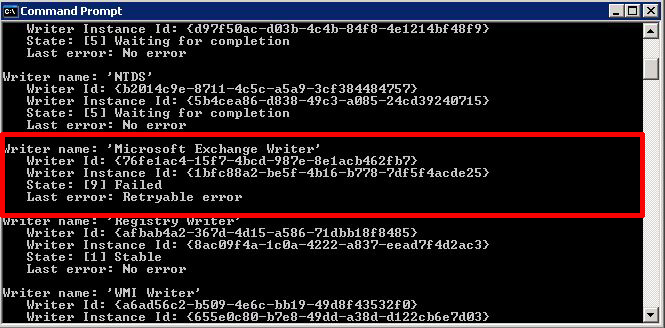Большинство решений для резервного копирования данных под Windows в том или ином виде используют возможности службы теневых копий (VSS — Volume Shadow Copy Service) для создания копий данных приложений или сервисов. В некоторых случаях, служба VSS или один из ее модулей записей начинают работать некорректно, в результате чего не удается выполнить нормальную процедуру резервное копирования данных. Я сталкивался с такой ошибкой на Exchange, MSSQL и Hyper-V серверах. Для быстрого восстановления службы VSS и ее компонентов я использую следующую инструкцию.
Чтобы определить сбойный модуль VSS, выведем список зарегистрированных в системе модулей записи VSS (Writers) с помощью команды vssadmin.
vssadmin list writers
В списке компонентов ищем те, которые находятся в состоянии Failed (для нормально работающих компонентов статус должен быть State: [1] Stable)
Writer name: 'Microsoft Exchange Writer'
Writer Id: {76fe1ac4-6ded-4f4b-8f17-fd23f8ddcfb7}
Writer Instance Id: {31b56ab0-9588-412f-ae7b-cdc375347158}
State: [7] Failed
Last error: Retryable error
Как вы видите, в нашем случае модуль записи Microsoft Exchange Writer находится в сбойном состоянии (State: [8] Failed), поэтому резервное копирование Exchange выполнить не удастся. Как правило, чтобы исправить состояние такого компонента, достаточно перезагрузить сервер (что не всегда возможно по производственным причинам).
Чтобы починить модуль записи, нужно попробовать перезапустить связанную с ним службу (в таблице ниже содержится список соответствия типовых VSS Writer и связанных с ними служб Windows). Помимо остановки службы, иногда приходится руками завершать процесс зависшей службы.
| VSS Writer | Имя службы | Полное имя службы |
| ASR Writer | VSS | Volume Shadow Copy |
| BITS Writer | BITS | Background Intelligent Transfer Service |
| Certificate Authority | CertSvc | Active Directory Certificate Services |
| COM+ REGDB Writer | VSS | Volume Shadow Copy |
| DFS Replication service writer | DFSR | DFS Replication |
| DHCP Jet Writer | DHCPServer | DHCP Server |
| FRS Writer | NtFrs | File Replication |
| FSRM writer | srmsvc | File Server Resource Manager |
| IIS Config Writer | AppHostSvc | Application Host Helper Service |
| IIS Metabase Writer | IISADMIN | IIS Admin Service |
| Microsoft Exchange Replica Writer | MSExchangeRepl | Microsoft Exchange Replication Service |
| Microsoft Exchange Writer | MSExchangeIS | Microsoft Exchange Information Store |
| Microsoft Hyper-V VSS Writer | vmms | Hyper-V Virtual Machine Management |
| MSMQ Writer (MSMQ) | MSMQ | Message Queuing |
| MSSearch Service Writer | WSearch | Windows Search |
| NPS VSS Writer | EventSystem | COM+ Event System |
| NTDS | NTDS | Active Directory Domain Services |
| OSearch VSS Writer | OSearch | Office SharePoint Server Search |
| OSearch14 VSS Writer | OSearch14 | SharePoint Server Search 14 |
| Registry Writer | VSS | Volume Shadow Copy |
| Shadow Copy Optimization Writer | VSS | Volume Shadow Copy |
| SMS Writer | SMS_SITE_VSS_WRITER | SMS_SITE_VSS_WRITER |
| SPSearch VSS Writer | SPSearch | Windows SharePoint Services Search |
| SPSearch4 VSS Writer | SPSearch4 | SharePoint Foundation Search V4 |
| SqlServerWriter | SQLWriter | SQL Server VSS Writer |
| System Writer | CryptSvc | Cryptographic Services |
| TermServLicensing | TermServLicensing | Remote Desktop Licensing |
| WDS VSS Writer | WDSServer | Windows Deployment Services Server |
| WIDWriter | WIDWriter | Windows Internal Database VSS Writer |
| WINS Jet Writer | WINS | Windows Internet Name Service (WINS) |
| WMI Writer | Winmgmt | Windows Management Instrumentation |
Еще раз выполните команду
vssadmin list writers
Проверьте статус проблемного модуля записи. Если он не изменился на Stable и проблема не исправлена, можно попробовать перерегистрировать компоненты и библиотеки службы VSS.
Перейдите в каталог:
cd c:windowssystem32
Остановите службы Volume Shadow Copy и Microsoft Software Shadow Copy Provider
Net Stop VSS
Net Stop SWPRV
Перерегистрируйте компоненты VSS:
regsvr32 /s ole32.dll
regsvr32 /s oleaut32.dll
regsvr32 /s vss_ps.dll
vssvc /register
regsvr32 /s /i swprv.dll
regsvr32 /s /i eventcls.dll
regsvr32 /s es.dll
regsvr32 /s stdprov.dll
regsvr32 /s vssui.dll
regsvr32 /s msxml.dll
regsvr32 /s msxml3.dll
regsvr32 /s msxml4.dll
vssvc /register
Теперь осталось запустить остановленные службы:
Net Start SWPRV
Net Start VSS
Проверьте, пропала ли ошибка у проблемного модуля записи VSS.
Данный метод перезапуска и перерегистрации компонентов VSS эффективен, как на Windows Server 2008 / 2012/ R2, так и на Windows Server 2016.
Эта статья создана в целях разъяснения служебных процессов, а также служит путеводителем по настройкам Windows для решения проблем.
Нам поступает большое количество запросов от пользователей, имеющих проблемы со службой теневого копирования тома при использовании продуктов Paragon. Большинство продуктов оснащены технологией Paragon Hot Core, ничем не уступающей Microsoft VSS. Paragon Hot Core зарекомендовала себя, как надёжная и безопасная в использовании. Мы настоятельно рекомендуем использовать её вместо VSS.
Включение Paragon HotCore (только для HDM15 или ранее)
Эта служба не активирована в процессе установки по умолчанию, поэтому её нужно добавить вручную. Откройте Панель Управления – Программы и компоненты. Найдите продукт в списке. Выберите “Изменить” в мастере установки.
Затем нужно изменить настройки архивирования, как указано на рисунке.
Нижеприведённая инструкция поможет вам быстро выполнить архивацию или создать резервную копию заблокированных разделов и дисков, даже когда они используются.
Служба теневого копирования тома
Первый признак того, что службы не были запущены – уведомление “необходима перезагрузка”, которое означает, что программа не может получить доступ к файлам, которые используются в данный момент. Операция может быть проведена после перезагрузки Windows, она будет выполняться до того, как будет произведён запуск Windows. Такой вариант развития событий вызывается следующими двумя причинами:
Иногда могут возникать ошибки вроде
VSS: CAN’T READ VOLUME DATA
Эта ошибка возникает из-за ошибок файловой системы или диска. Обычно это результат небольших ошибок в данных файловой системы. Windows успешно игнорирует их, но некоторые программы не могут этого делать. Эти ошибки нужно исправить с помощью утилиты Windows CHKDSK.
1. Проверка инфраструктуры VSS
1.1 Проверка поставщиков VSS (providers)
Некоторые приложения интегрируют своих собственных поставщиков VSS, приводя к полному отключению Microsoft VSS. Для проверки поставщиков на активность, введите в командную строку следующее:
vssadmin list providers
Эта команда показывает имя, тип, идентификатор и версию каждого установленного поставщика службы теневого копирования.
Если установлено более одного поставщика, необходимо выполнить проверку реестра.
1.2 Проверка модулей записи VSS (writers):
Существуют различные модули записи VSS, которые создают теневую копию. Несовместимость между ними может привести к различным проблемам. Для проверки модулей записи на проблемы/ошибки, введите следующую команду в командную строку:
vssadmin list writers
Эта команда выводит установленные модули записи VSS и многие ошибки, сообщённые ими.
1.3 Проверка распределения хранилища теневой копии
Раздел (выбранный для операций с теневыми копиями) требует приблизительно 300 МБ свободного места, а также должен быть форматирован в NTFS. Для получения информации о разделе теневой копии, а также использованного/выделенного/максимально возможного места, введите следующую команду в командную строку:
vssadmin list shadowstorage
Эта команда выводит все места хранения теневых копий
Видно, что раздел C: назначен в качестве раздела теневой копии.
1.4 Другие команды VSS
delete shadows – удаляет теневые копии тома;
list shadows – выводит существующие теневые копии тома;
list volumes – выводит тома, подходящие для создания теневых копий;
resize shadowstorage – позволяет изменить размер теневой копии.
2. Одновременная архивация:
Поставщик MS VSS не может работать с несколькими теневыми копиями одновременно. Проверьте, получает ли другая программа доступ к VSS одновременно с ним.
3. VSS якобы используется:
Похоже, VSS используется и недоступен. Попробуйте проверить:
Откройте Редактор Реестра (regedit.exe) и перейдите в следующий путь:
HKEY_LOCAL_MACHINE – SYSTEM – Setup
Проверьте, имеют ли следующие элементы значение “0“:
SystemSetupInProgress
UpgradeInProgress
4. Некоторые динамические библиотеки VSS повреждены
Убедитесь, что все динамические библиотеки VSS установлены и зарегистрированы должным образом.
Только для Windows XP
- Откройте командную строку
- Введите cd %windir%system32 и нажмите Enter
- Выполните нижеприведённые команды в указанном порядке:
net stop vss
net stop swprv
regsvr32 ole32.dll
regsvr32 vss_ps.dll
vssvc /Register
regsvr32 /i swprv.dll
regsvr32 /i eventcls.dll
regsvr32 es.dll
regsvr32 stdprov.dll
regsvr32 vssui.dll
regsvr32 msxml.dll
regsvr32 msxml3.dll
regsvr32 msxml4.dll - Перезагрузите компьютер
Только для Windows 7, Windows 8, Server 2008/R2, Server 2012
- Откройте командную строку
- Введите cd %windir%/system32 и нажмите Enter
- Выполните нижеприведённые команды в указанном порядке:
net stop “System Event Notification Service”
net stop “Background Intelligent Transfer Service”
net stop “COM+ Event System”
net stop “Microsoft Software Shadow Copy Provider”
net stop “Volume Shadow Copy”
cd /d %windir%/system32
net stop vss
net stop swprv
regsvr32 /s ATL.DLL
regsvr32 /s comsvcs.DLL
regsvr32 /s credui.DLL
regsvr32 /s CRYPTNET.DLL
regsvr32 /s CRYPTUI.DLL
regsvr32 /s dhcpqec.DLL
regsvr32 /s dssenh.DLL
regsvr32 /s eapqec.DLL
regsvr32 /s esscli.DLL
regsvr32 /s FastProx.DLL
regsvr32 /s FirewallAPI.DLL
regsvr32 /s kmsvc.DLL
regsvr32 /s lsmproxy.DLL
regsvr32 /s MSCTF.DLL
regsvr32 /s msi.DLL
regsvr32 /s msxml3.DLL
regsvr32 /s ncprov.DLL
regsvr32 /s ole32.DLL
regsvr32 /s OLEACC.DLL
regsvr32 /s OLEAUT32.DLL
regsvr32 /s PROPSYS.DLL
regsvr32 /s QAgent.DLL
regsvr32 /s qagentrt.DLL
regsvr32 /s QUtil.DLL
regsvr32 /s raschap.DLL
regsvr32 /s RASQEC.DLL
regsvr32 /s rastls.DLL
regsvr32 /s repdrvfs.DLL
regsvr32 /s RPCRT4.DLL
regsvr32 /s rsaenh.DLL
regsvr32 /s SHELL32.DLL
regsvr32 /s shsvcs.DLL
regsvr32 /s /i swprv.DLL
regsvr32 /s tschannel.DLL
regsvr32 /s USERENV.DLL
regsvr32 /s vss_ps.DLL
regsvr32 /s wbemcons.DLL
regsvr32 /s wbemcore.DLL
regsvr32 /s wbemess.DLL
regsvr32 /s wbemsvc.DLL
regsvr32 /s WINHTTP.DLL
regsvr32 /s WINTRUST.DLL
regsvr32 /s wmiprvsd.DLL
regsvr32 /s wmisvc.DLL
regsvr32 /s wmiutils.DLL
regsvr32 /s wuaueng.DLL
sfc /SCANFILE=%windir%/system32/catsrv.DLL
sfc /SCANFILE=%windir%/system32/catsrvut.DLL
sfc /SCANFILE=%windir%/system32/CLBCatQ.DLL
net start “COM+ Event System”
net start “COM+ Event System” - Перезагрузите компьютер
5. Также имеет смысл проверить статус служб VSS.
- Откройте Пуск, введите Службы, нажмите Enter.
- Убедитесь, что следующие службы установлены соответственно:
- Щёлкните Службы правой кнопкой мыши, выберите Свойства.
Теневое копирование тома – “Вручную“;
Программный поставщик теневого копирования Microsoft – “Вручную“;
Удаленный вызов процедур – “Автоматически“;
Система событий COM+ – “Вручную” и “Автоматически“;
Служба уведомления о системных событиях – “Автоматически“;
Архивация Windows – “Вручную“. - Перезагрузите компьютер и проверьте, не исчезла ли проблема.
6. Проверьте, можно ли создать VSS-снимок напрямую из Windows
Серверная ОС:
- Откройте Мой компьютер – Щёлкните правой кнопкой мыши на любом внутреннем разделе – Настроить теневые копии
- Выберите разделы, которые вы хотите архивировать, и щёлкните Создать теневую копию для подтверждения наличия достаточного количества свободного места на каждом разделе. В противном случае задайте размер выделяемой области для тома.
- Также вы можете использовать утилиту vssadmin для запуска этой проверки и создания, увеличения и перераспределения пространства для теневой копии.
Windows Vista и поздние ОС для рабочих станций:
- Зайдите в Панель управления – Система – Защита системы
- Выберите разделы, которые вы хотели бы архивировать, и нажмите кнопку Создать. При необходимости настройте защиту для тома защиту для тома и увеличьте размер места хранения.
7. Проверка событий Windows
Откройте Пуск – Выполнить… – eventvwr.msc. Перейдите в Журналы Windows – Приложение и проверьте на наличие сообщений об ошибках, относящихся к службе VSS.
Выполните поиск решения в статьях поддержки Microsoft, например, здесь.
8. Виртуальная машина
Если используемый ПК или сервер является хост-платформой виртуальной машины, вам нужно установить последнюю версию VMware Tools (для VMware), Virtual Machine Additions (Virtual Server) на каждой виртуальной машине.
9. Обновления Windows
Установите последнюю версию Пакетов Обновления с помощью Центра обновления Windows.
Проверьте сайт поддержки Microsoft на наличие исправлений и других обновлений для VSS.
10. Исключения при архивации
VSS имеет предварительно выбранные исключения, которые можно изменить в реестре для добавления или удаления исключений и настройки содержимого конечного архива. См. статью.
Если вышеприведённые инструкции не помогли решить ваши проблемы с VSS, рекомендуем обратиться в поддержку Microsoft для получения дальнейших указаний.
Backup & Recovery, Drive Copy, Hard Disk Manager, Partition Manager, Virtualization Manager, Частные
Tags: VSS, архивирование, ошибка, проблема
Loading…
После перезагрузки сервера не стартует служба — Посредник подключений к удаленному рабочему столу со всеми вытекающими(Tssdis).
При попытке запустить службу вручную выходит сообщение об ошибке:
Не удалось запустить Дочернюю службу.
Их там всего две:
1. Внутренняя база данных Windows.
Ее тип запуска – Вручную. Состояние – «пусто» (так должно быть?). Запускаю вручную. Она запускается и останавливается(мол служба была запущена и затем остановлена. Некоторые службы автоматически останавливаются..).
В ней ее зависимая служба — Модуль записи VSS внутренней базы данных Windows. Ее тип запуска — Вручную (так должно быть?). Состояние — Работает. На всякий случай
делаю — Перезапуск службы. Эффекта — 0.
2. Удаленный вызов процедур (RPC). Служба — Работает, тип запуска — Автоматически. Перезапустить её само собой нельзя. Посредник само собой так
и не заработал.
Как быть? Куда копать?
PS сейчас к серверу терминалов подключаются пользователи и работают. Но посмотреть Коллекции и Сеансы нет возможности.
PSS с утра не могли подключаться новые пользователи, хотя те кто сидел со вчерашнего дня работали на сервере терминалов.
ЗЫ позавчера были установлены обновления.
Большинство решений для резервного копирования Windows используют службу теневого копирования тома (VSS) для создания копий приложений или данных службы тем или иным способом. В некоторых случаях служба VSS или один из ее писателей не работает, поэтому обычная процедура резервного копирования данных не может быть выполнена. Я столкнулся с этой ошибкой на серверах Exchange, MSSQL и Hyper-V. Чтобы быстро восстановить службу VSS и ее компоненты, я использую следующие инструкции.
Чтобы определить отказавший модуль VSS, просмотрите список записывающих устройств VSS, зарегистрированных в системе, с помощью команды vssadmin.
vssadmin list writers
В списке компонентов ищем те, которые находятся в состоянии Failed (для нормально работающих компонентов состояние должно быть State: [1] Stable)
Имя автора: Microsoft Exchange Writer
ID автора: {76fe1ac4-6ded-4f4b-8f17-fd23f8ddcfb7}
Идентификатор экземпляра модуля записи: {31b56ab0-9588-412f-ae7b-cdc375347158}
Статус: [7] Ошибка
Последняя ошибка: повторяющаяся ошибка
Как видите, в нашем случае модуль записи Microsoft Exchange находится в состоянии ошибки (Статус: [8] Failed), поэтому резервное копирование Exchange завершится ошибкой. Обычно для исправления состояния этого компонента достаточно перезапустить сервер (что не всегда возможно по производственным причинам).
Чтобы исправить писатель, вы должны попытаться перезапустить связанную службу (в следующей таблице перечислены соответствия между типичными модулями записи VSS и соответствующими службами Windows). Помимо остановки службы, иногда необходимо вручную завершить заблокированный процесс службы.
| Писатель VSS | Наименование услуги | Полное название услуги |
| Писатель ASR | VSS | Теневая копия тома |
| Писатель BITS | НЕМНОГО | Фоновая интеллектуальная служба передачи |
| Центр сертификации | CertSvc | Службы сертификации Active Directory |
| COM + REGDB Writer | VSS | Теневая копия тома |
| Модуль записи службы репликации DFS | DFSR | Репликация DFS |
| DHCP Jet Writer | DHCPServer | DHCP-сервер |
| Писатель ФРС | NtFrs | Репликация файлов |
| Писатель FSRM | srmsvc | Диспетчер ресурсов файлового сервера |
| Модуль записи конфигурации IIS | AppHostSvc | Служба поддержки хоста приложений |
| Писатель метабазы IIS | ИИСАДМИН | Служба администрирования IIS |
| Модуль записи репликации Microsoft Exchange | MSExchangeRepl | Служба репликации Microsoft Exchange |
| Писатель Microsoft Exchange | MSExchangeIS | Информационный магазин Microsoft Exchange |
| Модуль записи Microsoft Hyper-V VSS | vmms | Управление виртуальной машиной Hyper-V |
| Модуль записи MSMQ (MSMQ) | MSMQ | Очередь сообщений |
| MSSearch Service Writer | Wsearch | Поиск Windows |
| Модуль записи NPS VSS | EventSystem | Система событий COM |
| NTDS | NTDS | Доменные службы Active Directory |
| OSearch VSS Writer | O поиск | Поиск Office SharePoint Server |
| OSSearch14 VSS Writer | ИЛИ Поиск 14 | Поиск в SharePoint Server 14 |
| Зарегистрировать писателя | VSS | Теневая копия тома |
| Автор оптимизации теневого копирования | VSS | Теневая копия тома |
| СМС писатель | SMS_SITE_VSS_WRITER | SMS_SITE_VSS_WRITER |
| SPSearch VSS Writer | SPSearch | Поиск Windows SharePoint Services |
| SPSearch4 VSS Writer | SPSearch4 | SharePoint Foundation Search V4 |
| SqlServerWriter | SQLWriter | Модуль записи VSS SQL Server |
| Системный писатель | CryptSvc | Криптографические услуги |
| TermServLicensing | TermServLicensing | Лицензирование удаленного рабочего стола |
| WDS VSS Writer | WDSServer | Сервер служб развертывания Windows |
| WIDWriter | WIDWriter | Модуль записи VSS для внутренней базы данных Windows |
| WINS Jet Writer | Побед | Служба Интернет-имен Windows (WINS) |
| WMI Writer | Winmgmt | Инструментарий управления Windows |
Снова запустите команду
Writer name: 'Microsoft Exchange Writer'
Writer Id: {76fe1ac4-6ded-4f4b-8f17-fd23f8ddcfb7}
Writer Instance Id: {31b56ab0-9588-412f-ae7b-cdc375347158}
State: [7] Failed
Last error: Retryable error
Проверить статус проблемного автора. Если он не изменится на «Стабильный» и проблема не исчезнет, вы можете попробовать зарегистрировать компоненты и библиотеки VSS еще раз.
Перейти в каталог:
vssadmin list writers
Остановить службы теневого копирования томов и поставщика теневого копирования программного обеспечения Microsoft
Net Stop VSS
Net Stop SWPRV
Перерегистрируйте компоненты VSS:
regsvr32 / s ole32.dll
regsvr32 / s oleaut32.dll
regsvr32 / s vss_ps.dll
vssvc / регистрация
regsvr32 / s / i swprv.dll
regsvr32 / s / i eventcls.dll
regsvr32 / s es.dll
regsvr32 / s stdprov.dll
regsvr32 / s vssui.dll
regsvr32 / s msxml.dll
regsvr32 / s msxml3.dll
regsvr32 / s msxml4.dll
vssvc / регистрация
Теперь осталось запустить прерванные службы:Чистый старт SWPRV
Net Start VSS
Проверьте, не потерял ли проблемный модуль записи VSS ошибку.
Этот метод перезапуска и перерегистрации компонентов VSS эффективен как в Windows Server 2008/2012 / R2, так и в Windows Server 2016.
Источник изображения: winitpro.ru
19.02.2020 — Служба теневого копирования томов (VSS), утилиты VSSADMIN и DISKSHADOW 
Продолжаем цикл полезных статей по работе с инструментами резервного копирования серверов на базе Windows Server. На этот раз речь пойдёт о службе теневого копирования и утилитах по работе с ней.
Служба теневого копирования тома (англ. Volume Shadow Copy Service, VSS) — служба операционной системы Windows, позволяющая копировать файлы, с которыми в данный момент времени ведется работа, включая системные и заблокированные файлы. Служба необходима для работы программы восстановление системы и программ архивации.
Для правильного выполнения операций резервного копирования и восстановления требуется тесное взаимодействие между приложениями резервного копирования, бизнес-приложениями, для которых выполняется резервное копирование, оборудованием и программным обеспечением управления хранением. Служба теневого копирования томов (VSS), которая появилась в Windows Server 2003, упрощает взаимодействие между этими компонентами, позволяя им лучше взаимодействовать между собой.
Как работает служба теневого копирования томов
Для нормальной работы VSS требуются следующие основные компоненты:
- Компонент службы VSS операционной системы Windows, который позволяет другим компонентам правильно взаимодействовать друг с другом.
- Служба VSS — программное обеспечение, запрашивающее фактическое создание теневых копий. Как правило, это приложение резервного копирования такие как система архивации данных Windows Server и приложение Data Protection Manager System Center. Сторонними инициаторами запросов VSS являются почти все программное обеспечение для резервного копирования, работающее в Windows.
- Модуль записи VSS — компонент, обеспечивающий согласованность данных во время резервного копирования.
- Поставщик VSS — компонент, который создает и поддерживает теневые копии.
На следующей схеме показано, как служба VSS координирует работу с запрашивающими сторонами, модулями записи и поставщиками для создания теневой копии тома.
Создание теневой копии
Чтобы создать теневую копию, инициатор запроса, модуль записи и поставщик выполняют следующие действия:
- Инициатор запроса запрашивает у служба теневого копирования томов перечисление модулей записи, собирает метаданные модуля записи и готовится к созданию теневого копирования.
- Каждый модуль записи создает XML-описание компонентов и хранилищ данных, для которых необходимо создать резервную копию, и предоставляет их для служба теневого копирования томов. Модуль записи также определяет метод восстановления, который используется для всех компонентов. В службе теневого копирования томов содержится описание модуля записи для инициатора запроса, в котором выбираются компоненты, для которых будет выполняться резервное копирование.
- Служба теневого копирования томов уведомляет все модули записи о подготовке данных для создания теневой копии.
- Каждый модуль записи подготавливает данные соответствующим образом. Когда данные готовы к теневому копированию, модуль записи уведомляет службу теневого копирования томов.
- Служба теневого копирования томов предписывает средствам записи временно заморозить запросы на запись операций ввода-вывода приложения (запросы ввода-вывода на чтение по-прежнему возможны) в течение нескольких секунд, необходимых для создания теневой копии тома или томов. Замораживание приложения не может длиться более 60 секунд. Служба теневого копирования томов очищает буферы файловой системы, а затем замораживает файловую систему, что обеспечивает правильную запись метаданных файловой системы и запись данных, подлежащих теневому копированию, в согласованном порядке.
- Служба теневого копирования томов дает команду поставщику создать теневую копию. Период создания теневой копии длится не более 10 секунд, в течении которых все запросы на запись в файловую систему остаются замороженными.
- Служба теневого копирования томов освобождает запросы ввода-вывода записи файловой системы.
- Служба VSS сообщает средствам записи о разморозке запросов ввода-вывода приложения. На этом этапе приложения могут возобновить запись данных на диск, на который выполняется теневое копирование.
- Инициатор запроса может повторить процесс (вернитесь к шагу 1) или уведомить администратора о необходимости повторить попытку позже.
- Если теневая копия создана успешно, служба теневого копирования томов возвращает сведения о расположении для теневой копии запрашивающей стороне. После того как VSS и приложения выполняют изменения, теневая копия становится доступна только для чтения.
После создания теневой копии служба VSS начинает отслеживать изменение данных на диске. VSS разбивает все данные на блоки по 16Кб каждый, и если данные в таком блоке были изменены, служба записывает в файл теневой копии этот блок целиком. Таким образом получается, что при создании следующей теневой копии данных система не копирует данные целиком, а только лишь блочные изменения. Благодаря этому система теневого копирования позволяет существенно сэкономить место на диске. Теневые копии могут храниться на том же диске, на котором хранятся данные, либо на отдельном (решение для высоконагруженных систем с большой частотой изменения данных). Все файлы теневых копий хранятся в служебном каталоге System Volume Information. Эти файлы можно отличить по имени, все они содержат в имени идентификатор службы VSS — 3808876b-c176-4e48-b7ae-04046e6cc752.
Утилита VSSADMIN
Утилита VSSADMIN предназначена для администрирования в командной строке службы теневого копирования томов. С ее помощью создавать и удалять теневые копии, управлять хранилищами теневых копий, а также производить диагностику неисправностей модулей службы теневого копирования. Для работы с утилитой VSSADMIN запускаем командную строку от имени администратора, и введем команду vssadmin /?, после чего систем выведет список поддерживаемых команд. Познакомимся с возможностями утилиты и ее командами подробнее…
ADDSHADOWSTORAGE — создание новой ассоциации хранилищ теневых копий.
AddShadowStorage /For=ForVolumeSpec /On=OnVolumeSpec /MaxSize=MaxSizeSpec — добавление нового соответствия хранилищ теневых копий между томом ForVolumeSpec и томом хранилища теневых копий, который задан параметром OnVolumeSpec. Теневые копии ForVolumeSpec будут сохраняться на томе OnVolumeSpec. Максимальный размер, который сопоставление может занимать на томе хранилища теневых копий, задается параметром MaxSizeSpec. Если для параметра MaxSizeSpec установлено значение UNBOUNDED, размер хранилища теневых копий не ограничивается. При достижении максимально возможного числа сопоставления хранилищ теневых копий отображается сообщение об ошибке. Параметр MaxSizeSpec может задаваться в байтах или в процентном отношении к размеру тома хранилища ForVolumeSpec. Если параметр MaxSizeSpec задан в байтах, его значение должно быть не меньше 320MB; допускается использование следующих суффиксов: KB, MB, GB, TB, PB и EB. Также допускаются суффиксы B, K, M, G, T, P и E.
Чтобы задать значение параметра MaxSizeSpec в процентах, используйте знак % в качестве суффикса числового значения. Если суффикс не задан, значение MaxSizeSpec задается в байтах.
Пример использования:
- vssadmin Add ShadowStorage /For=C: /On=D: /MaxSize=900MB
- vssadmin Add ShadowStorage /For=C: /On=D: /MaxSize=UNBOUNDED
- vssadmin Add ShadowStorage /For=C: /On=C: /MaxSize=20%
CREATESHADOW — создание новой теневой копии тома.
CreateShadow /For=ForVolumeSpec [/AutoRetry=MaxRetryMinutes] — создание новой теневой копии для тома ForVolumeSpec. ForVolumeSpec должен представлять букву диска локального тома или точку подключения. Если указан параметр MaxRetryMinutes и имеется другой процесс создания теневой копии, vssadmin будет продолжать попытки создать теневую копию в течение MaxRetryMinutes минут.
Примериспользования: vssadmin Create Shadow /For=C: /AutoRetry=2
DELETESHADOWS — удаление теневых копий тома.
Delete Shadows /For=ForVolumeSpec [/Oldest] [/Quiet]
Delete Shadows /Shadow=ShadowId [/Quiet]
Delete Shadows /All
Удаление всех соответствующих теневых копий для указанного тома ForVolumeSpec. Если указан параметр /Oldest, удаляется старейшая теневая копия на томе. Если указан параметр /All, на всех томах удаляются все теневые копии, которые можно удалить. Если указан параметр /Shadow=ShadowId, удаляется теневая копия с заданным ID. Могут быть удалены только теневые копии, имеющие тип ClientAccessible.
ID теневой копии можно получить с помощью команды List Shadows. Вводить ID теневой копии необходимо в следующем формате: {XXXXXXXX-XXXX-XXXX-XXXX-XXXXXXXXXXXX}, где X представляет шестнадцатеричные знаки. Этот ID можно получить с помощью команды List Shadows.
Пример использования: vssadmin Delete Shadows /For=C: /Oldest
DELETESHADOWSTORAGE — удаление ассоциации хранилищ теневых копий тома.
DeleteShadowStorage /For=ForVolumeSpec [/On=OnVolumeSpec] [/Quiet] — удаление соответствия хранилища теневых копий между томом ForVolumeSpecи томом хранилища OnVolumeSpec. Если не указан параметр /On, будут удаленывсе соответствия хранилищ теневых копий для тома ForVolumeSpec.
Примериспользования: vssadmin Delete ShadowStorage /For=C: /On=D:
LISTPROVIDERS — список зарегистрированных поставщиков теневых копий томов.
LISTSHADOWS — список существующих теневых копий тома.
ListShadows [/For=ForVolumeSpec] [/Shadow=ShadowId|/Set=ShadowSetId] — отображение существующих теневых копий в системе. Без параметров командаотображает все теневые копии, упорядоченные по набору теневая копий.
При создании списка допускается использование комбинаций параметров. ID теневой копии можно получить с помощью команды List Shadows. Вводить ID теневой копии необходимо в следующем формате: {XXXXXXXX-XXXX-XXXX-XXXX-XXXXXXXXXXXX}, где X представляет шестнадцатеричные знаки.
Пример использования: vssadmin List Shadows /Shadow={c5946237-af12-3f23-af80-51aadb3b20d5}
LISTSHADOWSTORAGE — список соответствия для хранилищ теневых копий томов.
ListShadowStorage [/For=ForVolumeSpec|/On=OnVolumeSpec] — отображение всех соответствий хранилищ теневых копий в системе. Чтобы получить полный список соответствий для указанного тома, следует указать параметр ForVolumeSpec без параметра /On. Для перечисления всех соответствий на томе, следует указать OnVolumeSpec без параметра /For.
Примериспользования: vssadmin List ShadowStorage /On=C:
LISTVOLUMES — список томов, подходящих для создания теневых копий.
LISTWRITERS — список устройств записи теневых копий томов с имеющейся подпиской.
RESIZESHADOWSTORAGE — изменение размеров для соответствующих хранилищ теневых копий томов.
ResizeShadowStorage /For=ForVolumeSpec /On=OnVolumeSpec /MaxSize=MaxSizeSpec — изменение размеров сопоставления хранилища теневой копии тома между ForVolumeSpec и OnVolumeSpec. Изменение размеров хранилища может привести к исчезновению теневых копий. По мере удаления теневых копий размер хранилища будет уменьшаться. Если для параметра MaxSizeSpec установлено значение UNBOUNDED, размер хранилища теневых копий не ограничивается. Параметр MaxSizeSpec может задаваться в байтах или в процентном отношении к размеру тома хранилища ForVolumeSpec. Если параметр MaxSizeSpec задан в байтах, его значение должно быть не меньше 320MB; допускается использование следующих суффиксов: KB, MB, GB, TB, PB и EB. Также допускаются суффиксы B, K, M, G, T, P и E. Чтобы задать значение параметра MaxSizeSpec в процентах, используйте знак % в качестве суффикса числового значения. Если суффикс не задан, значение MaxSizeSpec задается в байтах.
Примеры использования:
- vssadmin Resize ShadowStorage /For=C: /On=D: /MaxSize=900MB
- vssadmin Resize ShadowStorage /For=C: /On=D: /MaxSize=UNBOUNDED
- vssadmin Resize ShadowStorage /For=C: /On=C: /MaxSize=20%
REVERTSHADOW — откат тома к теневой копии.
RevertShadow /Shadow=ShadowId [/ForceDismount] [/Quiet] — Откат тома к его состоянию во время создания теневой копии. Все теневые копии этого тома, созданные после этой точки, будут удалены. Все изменения файлов и папок на этом томе, сделанные после создания этой теневой копии, будут потеряны. Отмена операции отката невозможна. После запуска операции отката она не может быть прервана или отменена. Если имеются открытые дескрипторы файлов на этом томе, операция отката завершится ошибкой, если не указан флаг ForceDismount.
Пример использования: vssadmin Revert Shadow /Shadow={c5946237-af12-3f23-af80-51aadb3b20d5} /ForceDismount
QUERYREVERTS — опрос хода выполнения операций отката.
QueryReverts [/For=VolumeName] [/All] — опрос хода выполнения операций отката. Если имя тома указано с помощью флага /For, освещается ход выполнения операции отката этого тома. Если указан флаг /All, то освещаются все выполняемые операции отката.
Примериспользования: vssadmin Query Reverts /For=E:
УТИЛИТА DISKSHADOW
Утилита командной строки DISKSHADOW это инструмент, который предоставляет функциональные возможности, предлагаемые службой теневого копирования томов (VSS). По умолчанию в Diskshadow используется интерактивный интерпретатор команд, аналогичный DiskRAID или DiskPart.
Для запуска утилиты в командной строке запущенной от имени администратора введите следующую команду, чтобы запустить интерпретатор команд – DISKSHADOW.
LISTWRITERS — выводит список всех средств записи на компьютере.
LISTSHADOWS — выводит список всех теневых копий томов на компьютере.
LISTPROVIDERS — выводит список всех поставщиков VSS на компьютере.
SET — выводит список всех текущих параметров и всех псевдонимов сценария DiskShadow, имеющихся в параметрах переменной среды.
SETCONTEXT — устанавливает контекст теневого копирования.
SETOPTION — устанавливает параметры, относящиеся к теневому копированию и автовосстановлению.
SETVERBOSE — изменяет режим подробного вывода для сценария DiskShadow.
SETMETADATA — указывает имя CAB-файла для хранения метаданных переносимых теневых копий.
SIMULATERESTORE — моделирует операцию восстановления.
LOADMETADATA — загружает документ архивных компонентов перед импортом переносимой теневой копии или выполнением операции восстановления.
IMPORT — импортирует теневые копии на основе метаданных, указанных в предыдущей команде LOAD.
WRITERVERIFY — указывает, что операция архивации или восстановления должна завершиться с ошибкой, если не включено средство записи или компонент.
WRITEREXCLUDE — исключает средство записи или компонент из архивации или восстановления.
ADD— выводит список добавленных на данный момент псевдонимов и томов.
ADDALIAS — добавляет псевдоним.
ADDVOLUME — добавляет том к набору создания теневой копии.
ADDSHADOW — Добавляет теневую копию к набору восстановления.
CREATE— создает набор теневых копий томов.
EXEC — выполняет указанный сценарий команд оболочки.
BEGINBACKUP — начинает полную архивацию.
BEGINRESTORE — начинает восстановление.
ENDBACKUP — завершает полную архивацию.
ENDRESTORE — завершает восстановление.
EXPOSE — предоставляет теневую копию.
UNEXPOSE— не предоставляет теневую копию.
REVERT — возвращает прежнее состояние теневой копии.
RESYNC— Аппаратный откат теневой копии.
BREAK — разрушает теневую копию.
MASK— скрывает от системы импортированную аппаратную теневую копию.
DELETESHADOWS — удаляет теневые копии.
RESET — сбрасывает сценарий DiskShadow в его исходное состояние.
EXIT — выполняет выход из сценария DiskShadow.
Одобрено: ASR Pro
Повысьте производительность вашего компьютера с помощью этой простой загрузки. г.
Надеемся, что если вы столкнетесь с ошибкой записи реестра vss pc в своей системе, это руководство обязательно поможет вам решить эту проблему.
ВЫХОД
Проблемы с хранилищем DVD (например, заполненные жесткие диски, неисправные жесткие диски, поврежденные RAID-массивы и использование дисков 4k в старых системах) могут привести к сбою VSS. Однако проблемы с компьютером, созданные любым видом, потенциально могут повлиять на способность системы создавать моментальные снимки с помощью модулей записи VSS.
Камера VSS может выйти из строя по разным причинам, например, если два или более приборов обязуются использовать регистратор одновременно в любое время. Если вы запустите vssadmin include Writer из главной административной командной строки, вы увидите, что определенно один из блоггеров повторяет ошибку, как показано ниже:
Как исправить проблема с модулем записи VSS?
На определенном целевом компьютере откройте командный момент с повышенными правами, используя права администратора.Запустите список vssadmin. Практики сохраняют контроль и проверяют все модули записи, состояние которых не удалось.Открытые услуги.Откройте Диспетчер заданий и остановите действия одного конкретного соответствующего отказавшего автора VSS.Возвращайся, когда решишь быть полезным.
vssadmin список авторовИмя модуля записи: «Майкрософт Hyper-V VSS Writer»ID автора: 66841cd4-6ded-4f4b-8f17-fd23f8ddc3deИдентификатор экземпляра модуля записи: c35d6ab0-9588-412f-ae7b-cdc37534501f Статус: [8] Ошибка Последний сбой: постоянный сбой
РЕШЕНИЕ
<ол>
Как сделать проблема с VSS Writer?
информация о vssadminvssadmin Конструктор маркетинговых списков рассылки
<таблица readabilitydatatable = «1»><тело>
Автор VSS
название службы или название компании
Связанная служба Windows для перезапуска
ASR Colspan = “1” editor
ВСС
Тень тома идентична
BITS Colspan = “1” клерк
БИТЫ
Фоновая интеллектуальная служба передачи
Центр сертификации
CertSvc
Службы сертификатов Active Directory
COM + REGDB Colspan = “1” Writer
VSS
Теневое копирование тома
Автор службы репликации DFS
DFSR
Репликация DFS
DHCP Jet Colspan = “1” Writer
DHCP-сервер
DHCP-сервер
FRS Colspan = “1” блоггер
NtFrs
репликация файла
По FSRM
srmsvc
Диспетчер ресурсов файлового сервера
Настройка модуля записи IIS Colspan = “1”
AppHostSvc
Помощник хоста приложения
Метабаза IIS Colspan равна “1” Writer
IISADMIN
Управление IIS
Реплика Microsoft Exchange Colspan = “1” Модуль записи
MSExchangeRepl
Служба репликации Microsoft Exchange
Microsoft Exchange Colspan = “1” автор
MSExchangeIS
Банк данных Microsoft Exchange
Colspan Microsoft Hyper-V VSS соответствует “1” Writer
vmms
Управление персональными машинами Hyper-V
Редактор MSMQ (MSMQ)
MSMQ
очередь сообщений
Служба MSSearch Colspan означает “1” автора
поиск WS для
Поиск Windows
NPS VSS Colspan = “1” клерк
EventSystem
COM + система событий
NTDS
NTDS
Доменные службы Active Directory
OSearch VSS Colspan = “1” автор
searchOS
Search Office SharePoint Server
OSearch14 VSS Colspan равен “1” автору
OSearch14
Поиск в SharePoint Server 14
Реестр Colspan = “1” автор
VSS
Теневое копирование тома
Улучшение теневого копирования Colspan = “1” Writer
ВСС
Теневое копирование тома
SMS Colspan = “1” клерк
SMS_SITE_VSS_WRITER
SMS_SITE_VSS_WRITER
SPSearch VSS Colspan = “1” автор веб-сайта
SPSearch
Поиск Windows SharePoint Services
SPSearch4 VSS Colspan = “1” автор
SPSearch4
SharePoint Foundation Search V4
SqlServerColspan = “1” фрейлина
SQLColspan = “1” участник
Модуль записи VSS для SQL Server
Система Colspan = “1” Модуль записи
CryptSvc
Криптографические службы
TermServLicensing
TermServLicensing
Лицензия удаленного рабочего стола
WDS VSS Colspan равен “1” Writer
Удаленный компьютер WDS
Сервер служб развертывания Windows
WIDColspan = “1” автор
WIDCospan = “1” автор
Модуль записи VSS внутренней базы данных Windows
WINS Jet Colspan = “1” автор
ПОБЕДА
Служба имен Интернета Windows (WINS)
WMI Colspan = “1” ответственное лицо
Winmgmt
Инструментарий управления Windows
ПРИМЕЧАНИЯ
Как дела? исправить ошибки модуля записи VSS без перезагрузки?
Эта база знаний содержит дополнительные шаги, которые должны быть реализованы Technet и другими детскими сайтами Microsoft VSS.
1 в открытом доступе из 1 нашел это полезным
Повысьте производительность вашего компьютера с помощью этой простой загрузки. г.
Как проверить модуль записи VSS статус?
Почему я получаю ошибки VSS или не можете сделать снимок?
г.
Системы Microsoft Windows создают моментальные снимки или резервные копии файлов на вашем жестком диске, даже когда вы их используете. Технология, используемая для реализации этого, называется Служба теневого копирования тома (VSS). Вы можете использовать Административное теневое копирование тома Инструмент командной строки или Всадмин для управления VSS.
Он имеет библиотеку связанных команд для перечисления создателей и поставщиков теневых копий, создания и удаления ассоциаций и копий VSS, а также изменения размеров ассоциаций VSS. В этом посте показано, как эффективно использовать эти команды.
Компоненты VSS
Прежде чем углубляться в то, как управлять VSS с помощью Vssadmin, мы сначала рассмотрим различные компоненты службы теневого копирования томов (VSS). Благодаря использованию теневых копий или моментальных снимков эти компоненты позволяют выполнять важные операции, такие как резервное копирование сервера, таким образом, чтобы это не повлияло на пользователей, вошедших в систему, или запущенные программы.
Давайте рассмотрим различные компоненты VSS и задачи, которые они выполняют на вашем сервере.
1]инициатор запроса VSS
Примеры запрашивающих VSS включают System Center Data Protection Manager и программу резервного копирования Windows Server. Основная функция этих компонентов — запросить у VSS теневую копию.
2]писатель VSS
Серверы Windows могут иметь несколько модулей записи VSS. Это компоненты, которые предоставляет прикладное программное обеспечение, чтобы гарантировать, что данные настроены для создания теневых копий. Некоторые примеры писателей VSS включают следующее:
- WMI Writer
- Автор реестра
- Hyper-V
- Сервер обмена
- Писатель счетчиков производительности
- Писатель NTDS
- Системный писатель
- DHCP Jet Writer
- SQL Server
- Системная служба Active Directory
- Писатель ASR
- WINS Jet Writer
- Писатель центра сертификации
… И так далее.
3]Объем хранилища
Том хранилища — это важный компонент VSS, в котором хранятся данные, которые вы собираетесь скопировать.
4]VSS провайдер
Поставщики VSS включены в массивы хранения, предоставляемые поставщиками оборудования. Они создают теневые копии и управляют ими. Некоторыми примерами поставщиков VSS являются поставщик Microsoft Software Copy и поставщик теневого копирования Microsoft File Share.
5]Исходный объем
Исходный том — это место, где система хранит файлы хранилища теневых копий, которые использует поставщик VSS.
Теперь, когда вы знаете компоненты VSS, давайте посмотрим, как они работают. Здесь я дам обзор команд Vssadmin и того, как вы можете использовать их для управления VSS.
Чтобы управлять VSS с помощью инструмента командной строки Vssadmin, вам сначала необходимо войти на сервер как администратор. Когда вы войдете, запустите командную строку с правами администратора. Найдите командную строку, щелкните ее правой кнопкой мыши и выберите Запустить от имени администратора.
В командной строке с повышенными привилегиями ниже представлены команды для управления VSS. Чтобы запустить любой, введите его и нажмите ENTER.
| Команда | использование |
| Vssadmin добавить shadowstorage | Добавляет ассоциацию хранилища теневых копий тома |
| Vssadmin создать тень | Создает новую теневую копию тома |
| Vssadmin удалить тени | Удаляет теневые копии тома |
| Vssadmin удалить shadowstorage | Удаляет ассоциации хранилища теневых копий тома |
| Поставщики списков vssadmin | Перечисляет зарегистрированных поставщиков теневых копий томов |
| Список теней vssadmin | Перечисляет существующие теневые копии тома |
| Список vssadmin shadowstorage | Перечисляет все ассоциации хранилищ теневых копий в системе |
| Список томов Vssadmin | Перечисляет тома, подходящие для теневых копий. |
| Составители списков vssadmin | Список всех подписанных авторов теневых копий томов в системе |
| Vssadmin изменить размер хранилища теней | Изменяет максимальный размер ассоциации хранилища теневых копий |
Вы используете приведенные выше команды с синтаксисом и переключателями. Они определяют системные тома, на которых нужно выполнить действие. Они также упрощают команды. Ниже приведены различные параметры для Vssadmin.
| Синтаксис | использование |
| / Самый старый | Удаляет самую старую теневую копию |
| For = VolumeSpec | Задает том, для которого должна быть удалена теневая копия. |
| /Тихий | Запрещает команде показывать сообщения во время работы |
| /Все | Удаляет каждую теневую копию указанного тома |
| / shadow = {{insert ShadowID}} | Определяет теневую копию для удаления по ShadowID |
Вы можете прочитать об этом подробнее на TechNet.

![vssadmin list writers State: [7] Failed Last error: Retryable error](https://winitpro.ru/wp-content/uploads/2017/12/vssadmin-list-writers-state-7-failed-last.png)
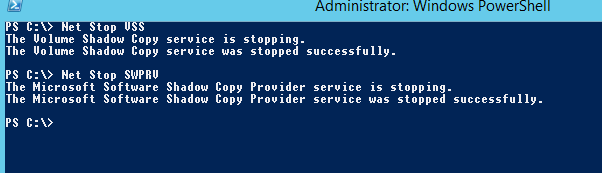
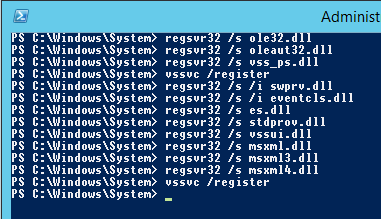

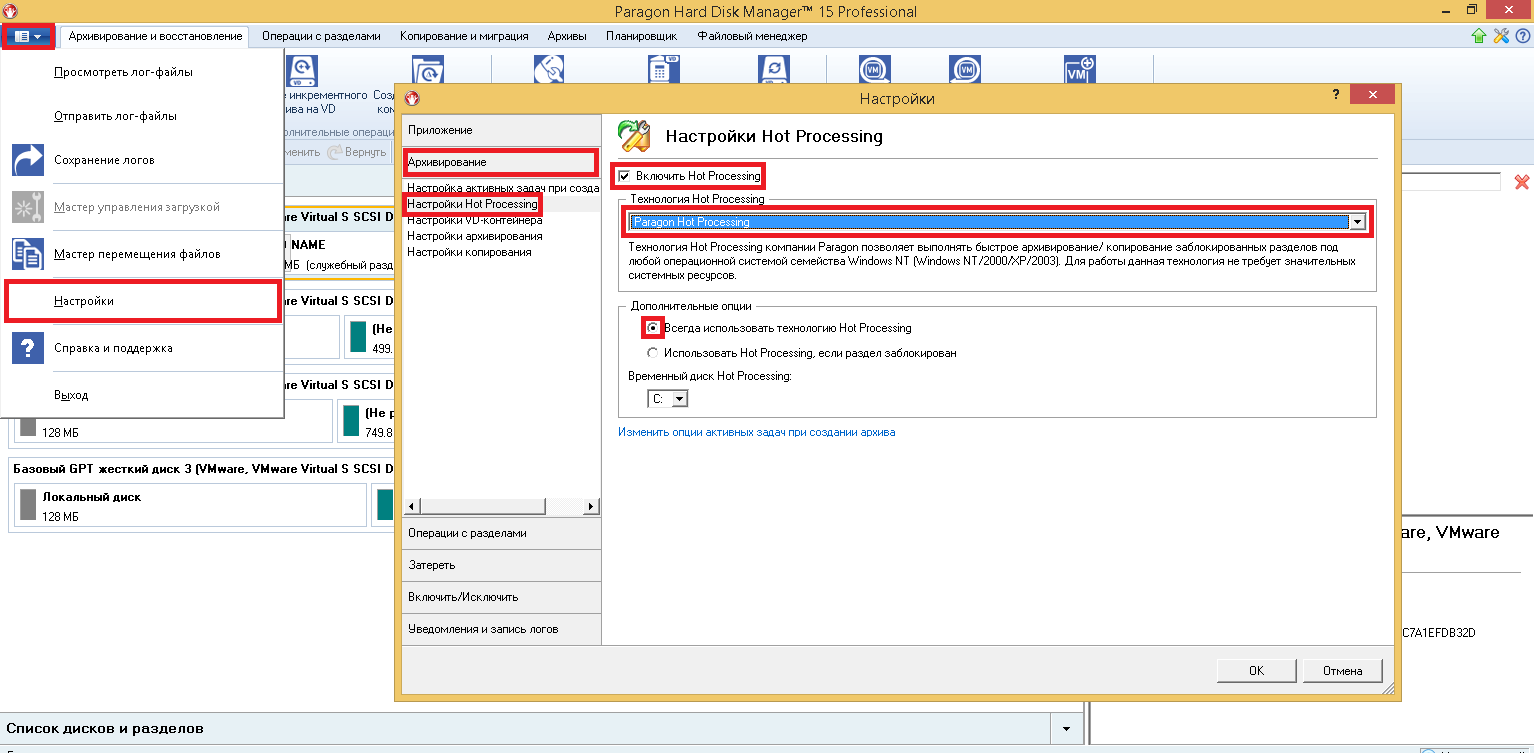
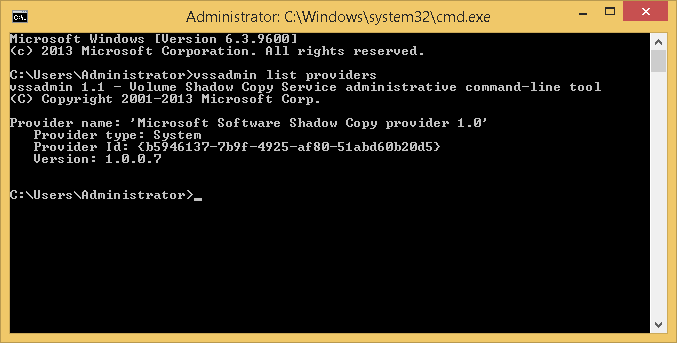
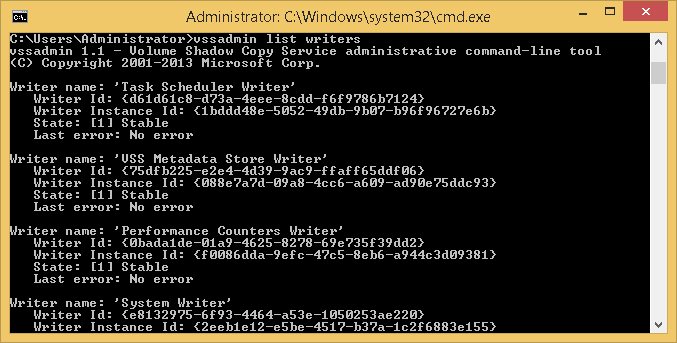
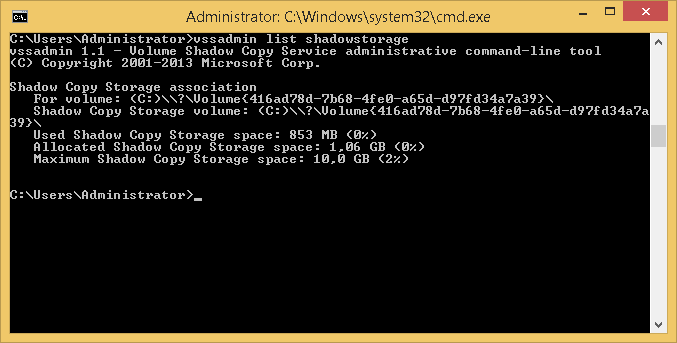
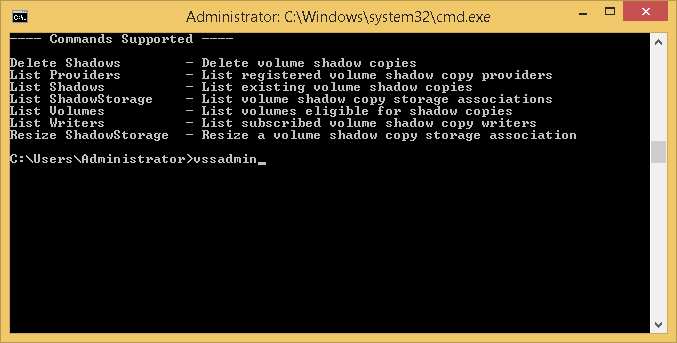
![статус записи списка vssadmin: [7] Ошибка Последняя ошибка: Повторяющаяся ошибка](https://zhivye-oboi-windows.ru/wp-content/uploads/2021/12/pereregistracija-komponentov-vss-volume-shadow-copy-service-v-windows-server-676fd8a.png)